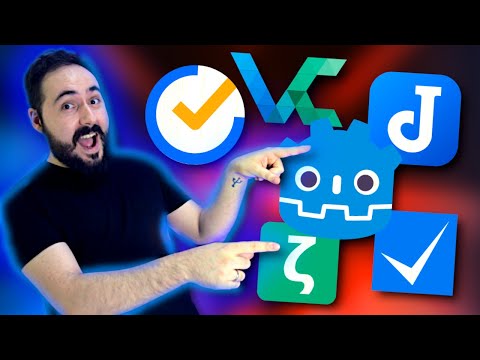O processo de atualização do Windows leva a compatibilidade muito a sério. Eles precisam ser compatíveis com o hardware e instalar aplicativos, caso contrário, a atualização do Windows será interrompida. Uma das mensagens de erro exibidas é Erro do Windows 10 0xC1900208 - 0x4000C.
Erro 0xC1900208 - 0x4000C é causado devido a incompatibilidade de aplicativo. Isso indica que um aplicativo incompatível instalado no PC está impedindo o processo de atualização de ser concluído. Você terá que certificar-se de que todos os aplicativos estão atualizados para a versão mais recente e, em seguida, verificar a compatibilidade. Além disso, verifique se algum aplicativo incompatível foi desinstalado e tente atualizar novamente. Observe que esse é um dos códigos de erro entre muitos deles para problemas de compatibilidade mostrados pela Atualização do Windows.

Erro 0xC1900208–0x4000C no Windows 10
Como o erro está relacionado à compatibilidade, geralmente mostrado pelo Windows Upgrade Advisor, temos três opções. Atualize para a versão mais recente do aplicativo e software, ou desinstale o aplicativo ou engane o Windows que é compatível.
1] Atualização de Software e Aplicativos
Dependendo de onde você instalou, suas etapas serão alteradas. Se você instalou diretamente do site, siga as etapas abaixo:
- A maioria dos aplicativos tem uma opção embutida para verificar se há atualizações. Procure por isso
- Você também pode acessar o site do Software e verificar se há uma nova versão disponível. Download e atualização.
Se você fez o download da Microsoft Store:
- Inicie a loja e clique em três pontos no canto superior direito.
- Clique em Download e Atualizações
- Veja se há uma atualização disponível para a loja, se sim, atualize
2] Desinstalar um software ou aplicativo

- Digite "control" na caixa de pesquisa e clique em Control Panel (desktop app) quando ele aparecer.
- Selecione Programa e Recursos na lista.
- Isto irá listar todos os programas
- Selecione o programa que possivelmente não é compatível e desinstale-o.
Se você baixou o aplicativo da Windows Store, clique com o botão direito do mouse na lista de aplicativos e selecione desinstalar.
3] Bypass Upgrade Advisor
Muitas vezes, o desenvolvedor de software não consegue passar no teste de compatibilidade de seus aplicativos. É possível que eles trabalhem na versão atualizada do Windows 10, mas eles não passaram no cheque. Se você tem 100% de certeza, leia nossa postagem detalhada sobre como enganar o consultor de upgrade quando ele disser Desinstalar este aplicativo agora, porque ele não é compatível com o Windows 10.
Informe-nos se este guia ajudou você a resolver o problema.